Aktualisiert August 2025 : Beenden Sie diese Fehlermeldungen und beschleunigen Sie Ihr Computersystem mit unserem Optimierungstool. Laden Sie es über diesen Link hier herunter.
- Laden Sie das Reparaturprogramm hier herunter und installieren Sie es.
- Lassen Sie es Ihren Computer scannen.
- Das Tool wird dann Ihren Computer reparieren.
Mit Windows kann jeder Benutzer seine eigenen Dateien und Ordner unter seinem Benutzerkonto erstellen, speichern und darauf zugreifen. . Es kann jedoch vorkommen, dass Sie Dateien von einem Benutzerkonto auf ein anderes Benutzerkonto auf einem Windows-PC oder Laptop übertragen möchten. Oder vielleicht müssen Sie Dateien zwischen den Benutzern austauschen. Wenn Sie dies tun müssen, dann wird Ihnen dieser Beitrag zeigen, wie man
Dateien und Ordner zwischen Benutzern teilen oder übertragen
unter Windows 10
Ein Benutzer mit einem Administrator-Konto kann auf Dateien aller anderen Benutzer auf seinem Computersystem zugreifen .
Dateien von einem Benutzerkonto auf ein anderes übertragen
Wir empfehlen die Verwendung dieses Tools bei verschiedenen PC-Problemen.
Dieses Tool behebt häufige Computerfehler, schützt Sie vor Dateiverlust, Malware, Hardwareausfällen und optimiert Ihren PC für maximale Leistung. Beheben Sie PC-Probleme schnell und verhindern Sie, dass andere mit dieser Software arbeiten:
- Download dieses PC-Reparatur-Tool .
- Klicken Sie auf Scan starten, um Windows-Probleme zu finden, die PC-Probleme verursachen könnten.
- Klicken Sie auf Alle reparieren, um alle Probleme zu beheben.
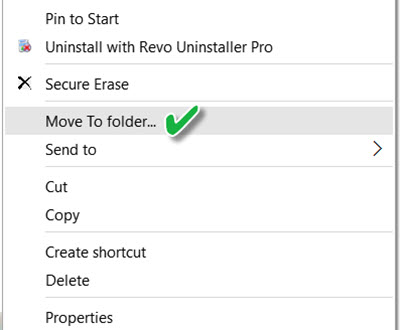
Wenn Sie Dateien von einem Benutzerkonto auf ein anderes verschieben oder übertragen müssen, ist der einfachste Weg, sich mit einem Administratorkonto anzumelden, und
Cut-Paste der Dateien
von einem Benutzerkonto in die persönlichen Ordner des anderen Benutzerkontos. Wenn Sie keinen Zugriff auf ein Admin-Konto haben, bitten Sie Ihren Administrator, dies zu tun. Wenn Sie unsere Freeware Ultimate Windows Tweaker verwenden, können Sie Ihrem Kontextmenü ganz einfach Move to (oder Copy to) hinzufügen. Dann müssen Sie einfach die Dateien und Ordner auswählen, die Sie übertragen möchten, mit der rechten Maustaste darauf klicken und auswählen.
Umzug nach
aus dem Kontextmenü. Geben Sie den Ordner an, in den Sie sie verschieben möchten
.
Dateien zwischen Benutzerkonten austauschen
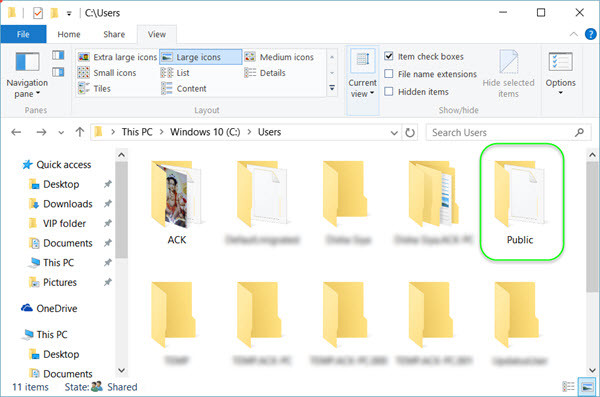
Windows beinhaltet eine
Öffentlicher Ordner
mit Sitz in
C:Users
die für alle Benutzer zugänglich ist. Wenn Sie Dateien in diesem Ordner speichern, kann er für alle Benutzer freigegeben werden. Wenn Sie Dateien erstellen und speichern möchten, damit Sie sie mit anderen Benutzern teilen können, sollten Sie sie im öffentlichen Ordner speichern. Wenn Sie Ihre vorhandenen Dateien und Ordner in diesen öffentlichen Ordner verschieben, können Sie sie für alle freigeben
.
Das Windows-Betriebssystem fügt den öffentlichen Ordner auch zu den Bibliotheken hinzu, wo Sie und andere leicht darauf zugreifen können .
Da ist noch eine Sache. Wenn du willst, kannst du sogar
diesen öffentlichen Ordner freigeben
öffentlich unter allen auf Ihrem
lokales Netzwerk
. Wenn Sie dies tun möchten, müssen Sie die Systemsteuerung > > > Alle Elemente der Systemsteuerung > Netzwerk und Freigabecenter > Erweiterte Freigabeeinstellungen öffnen. Die Option zur Freigabe öffentlicher Ordner finden Sie hier:
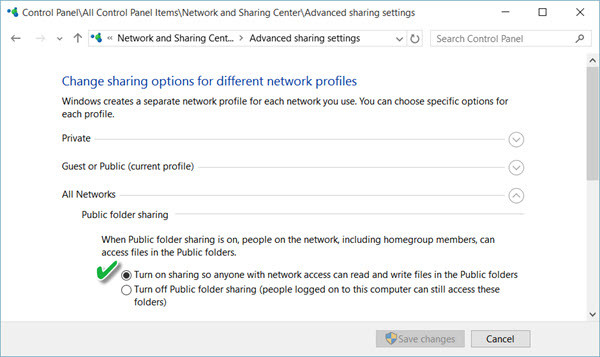
Check
Aktivieren Sie die Freigabe, damit jeder mit Netzwerkzugriff Dateien in den öffentlichen Ordnern lesen und schreiben kann.
.
EMPFOHLEN: Klicken Sie hier, um Windows-Fehler zu beheben und die Systemleistung zu optimieren

Eugen Mahler besitzt die unglaubliche Kraft, wie ein Chef auf dem Wasser zu laufen. Er ist auch ein Mensch, der gerne über Technik, Comics, Videospiele und alles, was mit der Geek-Welt zu tun hat, schreibt.
